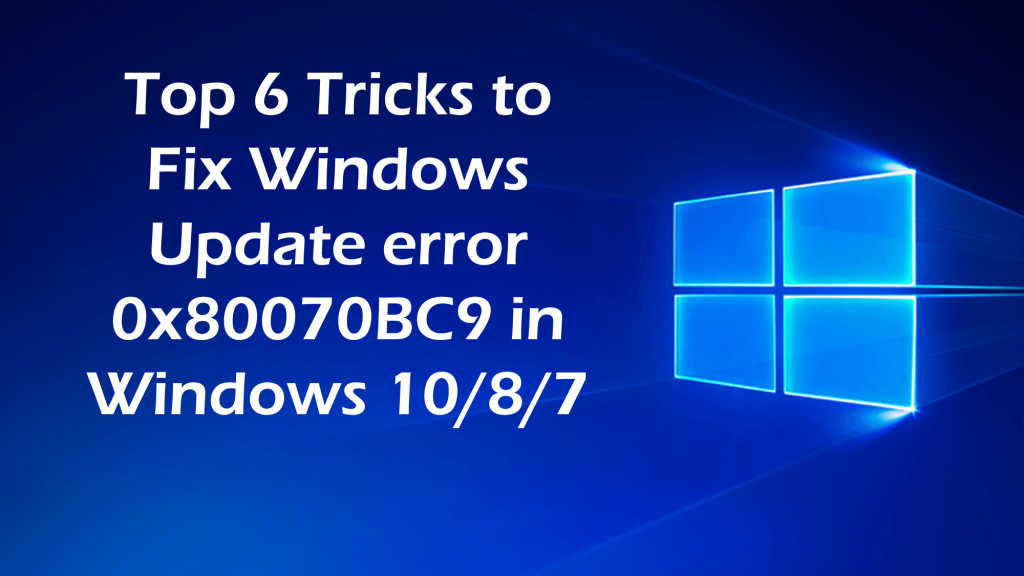
Jos kamppailet Windows 10:n virheen 0x80070BC9 kanssa uusimpien päivitysten asennuksen aikana, tämä artikkeli on sinua varten. Täältä löydät täydelliset tiedot Windowsin päivitysvirheestä 0x80070BC9.
Windows-käyttöjärjestelmän päivittäminen on erittäin tärkeää, jotta se toimii turvallisemmin ja sujuvasti. Uusimmat Microsoftin toimittamat päivitykset sisältävät Windows-järjestelmälle välttämättömiä tietoturvakorjauksia.
Windows-käyttöjärjestelmän päivittäminen ei kuitenkaan aina ole helppoa, koska usein käyttäjien havaitaan ilmoittavan, että päivitysprosessi juuttuu virhekoodien kanssa.
Yksi ärsyttävin virhe on Windowsin päivitysvirhe 0x80070BC9.
0x80070BC9 – ERROR_FAIL_REBOOT_REQUIRED. Pyydetty toiminto epäonnistui. Järjestelmän uudelleenkäynnistys vaaditaan tehtyjen muutosten palauttamiseksi.
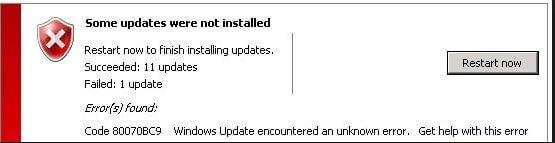
Virhekoodi 0X80070BC9 voidaan korjata seuraamalla tiettyjä mahdollisia korjauksia. Joten alta opi testatut mahdolliset ratkaisut päivitysvirheen 0X80070BC9 Windows 10 korjaamiseksi.
Mikä aiheuttaa virhekoodin 0X80070BC9?
No, Windowsin päivitysvirheeseen 0X80070BC9 on useita syitä. Katso täältä joitain niistä:
- Vioittuneet tai vioittuneet Windows-järjestelmätiedostot.
- Päivityksen asennus epätäydellinen
- Sovellusten tai laitteiston virheellinen poistaminen.
- Äskettäin asennetun ohjelmiston takia
- Odottamaton järjestelmän sammutus päivitysprosessin aikana
- Käytännöt, jotka rajoittavat Windows Module Installerin toimintaa.
Yritä nyt annettuja korjauksia ratkaistaksesi päivitysvirheen 0X80070BC9 Windows 10/8/7.
Kuinka korjata Windows 10 -päivitysvirhe 0X80070BC9?
Sisällysluettelo
#1: Suorita Windows Updaten vianmääritys
Voit korjata virheen 0X80070BC9 kokeilemalla ensin Windows Update Troubleshooter -ohjelman suorittamista ja suorittamalla sen seuraavasti:
- Napsauta Käynnistä > Asetukset > Päivitykset ja suojaus > Vianmääritys .
- Valitse Windows Updaten vianmääritys ja suorita se.

- Kun olet suorittanut koko prosessin > käynnistä järjestelmä uudelleen
Tarkista nyt, onko Windowsin päivitysvirhe 0X80070BC9 korjattu vai ei.
#2: Tarkista Windows Modules Installer Worker Servicen tila
Monet käyttäjät vahvistivat, että Windows Modules Installer Worker Servicen asettaminen manuaaliseksi auttaa käyttäjää korjaamaan virhekoodin 0X80070BC9.
Tee se seuraavasti:
Avaa Services Manager > tarkista Windows Modules Installer Worker Servicen tila ja varmista, että sen käynnistystyypiksi on asetettu Manuaalinen. Ja napsauta Käynnistä-painiketta.
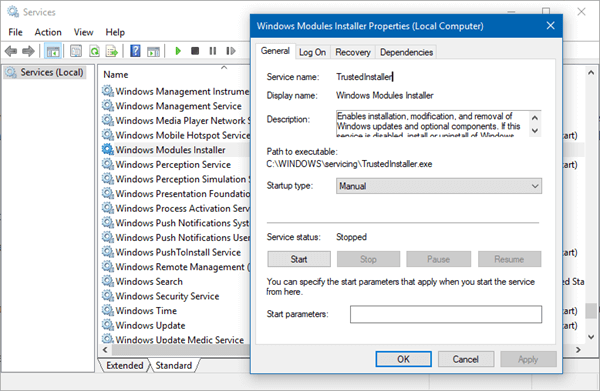
Tarkista nyt, onko päivitysvirhe 0X80070BC9 korjattu vai ei.
#3: Poista äskettäin asennetut ohjelmistot
Kuten yllä on todettu, äskettäin asennettu ohjelmisto saattaa aiheuttaa virhekoodin 0X80070BC9 , joten tarkista äskettäin asennettu ohjelmisto ja poista se sitten.
Usein ohjelmiston manuaalinen poistaminen ei poista sitä kokonaan, joten tässä suositellaan ohjelmien poistamista kolmannen osapuolen asennuksen poisto-ohjelmalla.
Hanki Revo Uninstaller poistaaksesi minkä tahansa ohjelman asennuksen kokonaan
#4: Suorita System File Checker (SFC)
Jos kohtaat edelleen virheen, suorita SFC-skannaus, joka auttaa sinua korjaamaan Windowsin järjestelmätiedostojen vioittumisen.
Noudata annettuja ohjeita:
- Paina Win + X -näppäintä > valitse Komentorivi (järjestelmänvalvoja).
- Kirjoita sitten komentokehotteeseen sfc /scannow > Enter
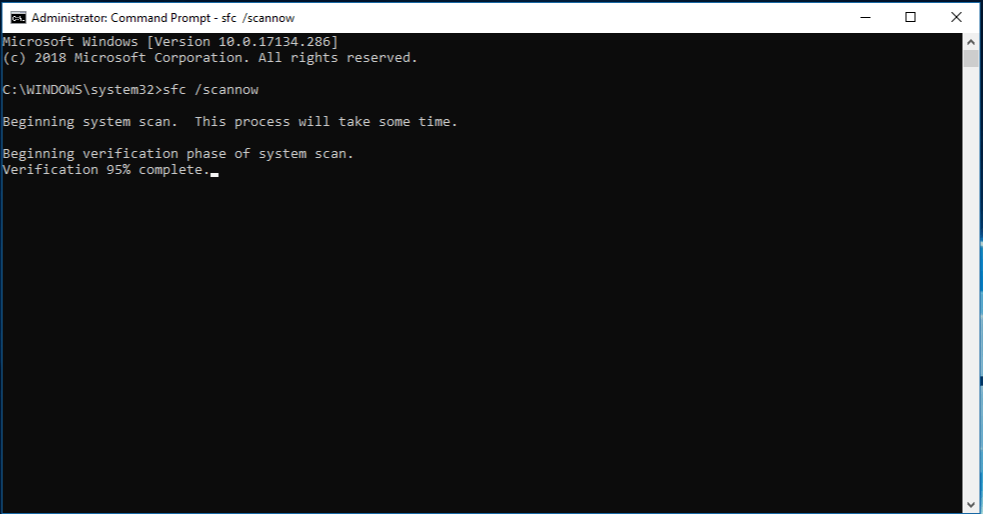
- Ja odota, että koko prosessi on valmis (tämä voi kestää noin 15 minuuttia)
Kun olet suorittanut tarkistusprosessin, käynnistä järjestelmä uudelleen ja tarkista, onko virhe korjattu vai ei.
#5: Käynnistä älykkäät taustasiirtopalvelut uudelleen
Yritä käynnistää Background Intelligent Transfer Services (BITS) uudelleen Windowsin päivitysvirheen 0X80070BC9 korjaamiseksi.
Noudata annettuja ohjeita:
- Paina Windows-näppäintä + R > ja kirjoita Suorita-ruutuun services.msc.
- Ja etsi luettelosta BITS (Background Intelligent Transfer Service) luettelosta.
- Napsauta hiiren kakkospainikkeella Background Intelligent Transfer Service (BITS) -palvelua > napsauta Ominaisuudet.
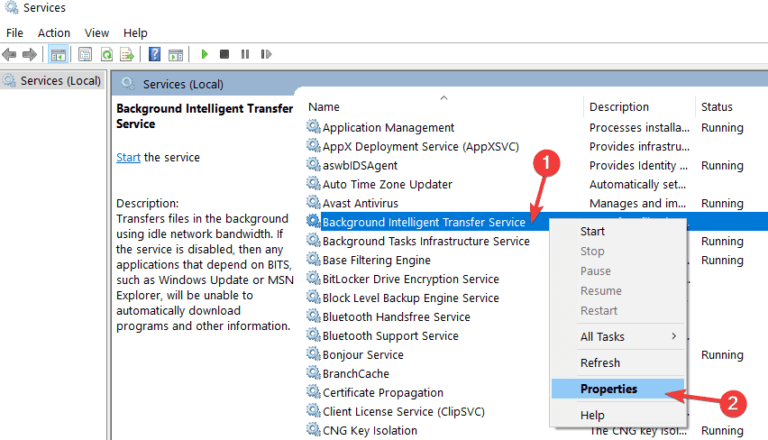
- Varmista, että Automaattinen (viivästetty käynnistys) on valittuna Yleiset-välilehdellä. Jos sitä ei ole valittu, napsauta Käytä

- Valitse Palvelun tila -kohdan vieressä > tarkista, onko palvelu käynnistetty > jos ei, napsauta Käynnistä
#6: Ota yhteyttä IT-järjestelmänvalvojaan ryhmäkäytäntöjen muokkaamiseksi
Ongelman pääasiallinen syy on käytännöt, jotka ohjaavat Windows Module Installerin käynnistyskäyttäytymistä . Sinun on poistettava ne, kuten käyttöjärjestelmä itse hallinnoi Windows Modules Installer Worker Service -palvelua .
No, on olemassa erilaisia käytäntöjä, joten tässä on suositeltavaa ottaa yhteyttä IT-järjestelmänvalvojaan niiden muokkaamiseksi.
Toivottavasti annetut korjaukset auttavat sinua korjaamaan Windowsin päivitysvirheen 0X80070BC9.
Helppo ratkaisu virheen 0X80070BC9 korjaamiseen Windows 10:ssä
Toivottavasti Windows-päivityksen annettujen ratkaisujen noudattamisen jälkeen Virhe 0X80070BC9 on korjattu, mutta jos ei tai etsit helppoa ratkaisua, tässä suositellaan PC:n korjaustyökalun suorittamista .
Tämä on edistynyt korjausapuohjelma, joka korjaa useita tietokoneongelmia, kuten itsepäisiä Windows-virheitä, suojaa sinua viruksilta/haittaohjelmilta, DLL-virheiltä, korjaa vioittuneet rekisterimerkinnät , BSOD-virheen ja monia muita Windows-järjestelmän virheitä ja ongelmia.
Tämä ei vain korjaa virheitä, vaan myös optimoi Windows PC:n suorituskyvyn
Hanki PC Repair Tool korjataksesi virheen 0x80070bc9 Windows Update
Johtopäätös
Joten nyt on sinun vuorosi seurata annettuja korjauksia yksitellen Windows-päivitysvirheen 0X80070BC9 ratkaisemiseksi. Yritin parhaani mukaan luetella kaikki mahdolliset ratkaisut virheen 0X80070BC9 ratkaisemiseksi Windows 10:ssä.
Varmista, että noudatat ohjeita ja annettuja komentoja huolellisesti välttääksesi lisäongelmia.
Toivottavasti artikkelista on apua ja voit asentaa Windows-päivityksen helposti.
Onnea..!
![Xbox 360 -emulaattorit Windows PC:lle asennetaan vuonna 2022 – [10 PARHAAT POINTA] Xbox 360 -emulaattorit Windows PC:lle asennetaan vuonna 2022 – [10 PARHAAT POINTA]](https://img2.luckytemplates.com/resources1/images2/image-9170-0408151140240.png)
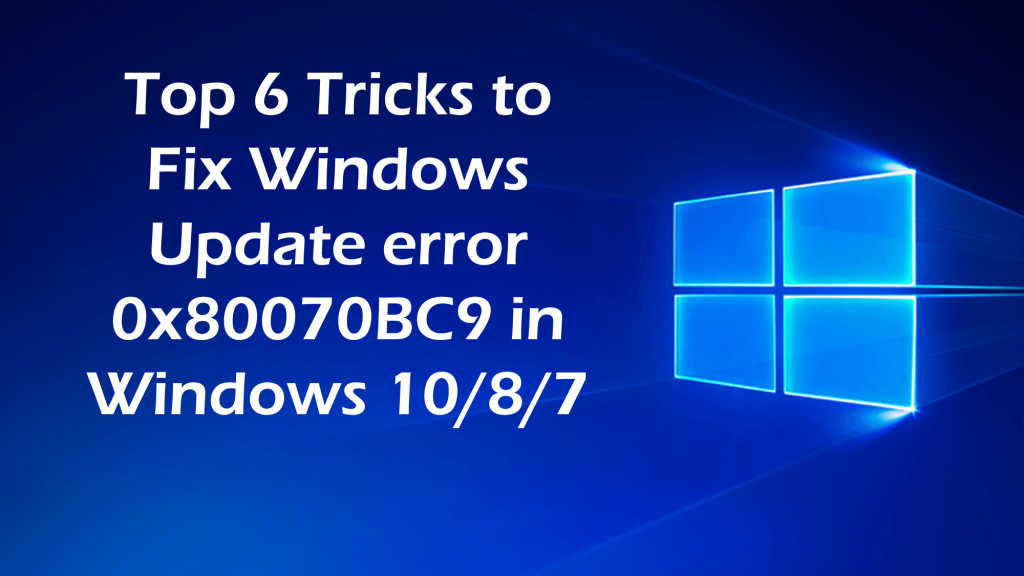
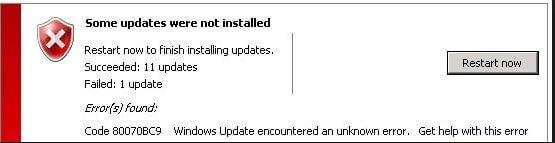

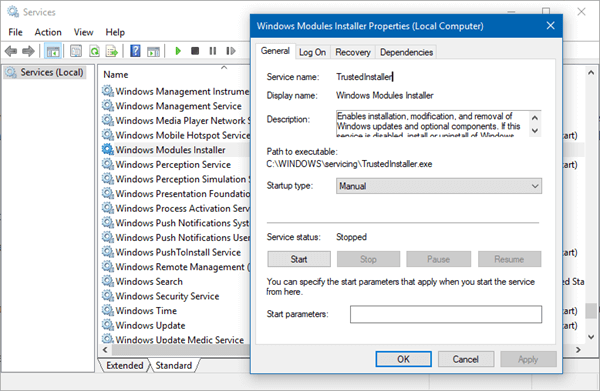
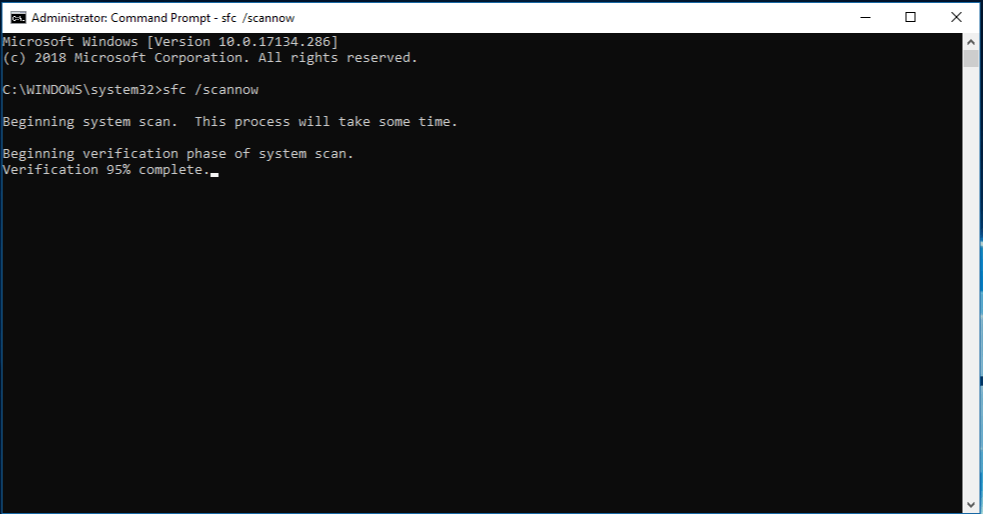
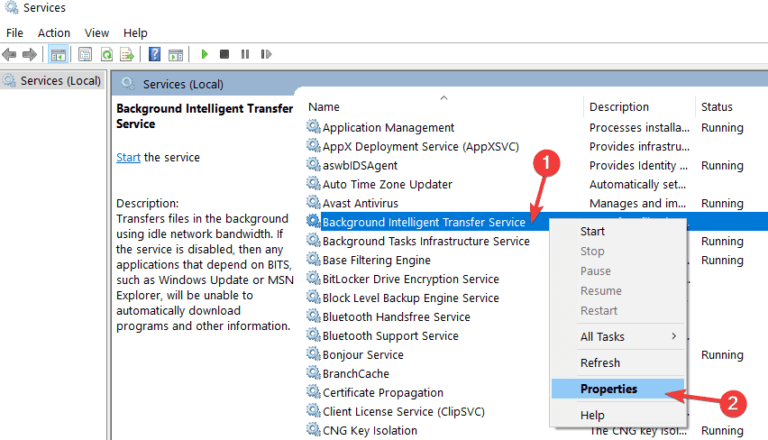

![[100 % ratkaistu] Kuinka korjata Error Printing -viesti Windows 10:ssä? [100 % ratkaistu] Kuinka korjata Error Printing -viesti Windows 10:ssä?](https://img2.luckytemplates.com/resources1/images2/image-9322-0408150406327.png)




![KORJAATTU: Tulostin on virhetilassa [HP, Canon, Epson, Zebra & Brother] KORJAATTU: Tulostin on virhetilassa [HP, Canon, Epson, Zebra & Brother]](https://img2.luckytemplates.com/resources1/images2/image-1874-0408150757336.png)

![Kuinka korjata Xbox-sovellus, joka ei avaudu Windows 10:ssä [PIKAOPAS] Kuinka korjata Xbox-sovellus, joka ei avaudu Windows 10:ssä [PIKAOPAS]](https://img2.luckytemplates.com/resources1/images2/image-7896-0408150400865.png)
